Cara Menonaktifkan FB di Android
Cara Menonaktifkan Notifikasi Facebook di Android

Bosan dengan notifikasi Facebook yang berhamburan dan mengganggu aktivitasmu? Tenang, kamu bisa kok mengatur agar notifikasi Facebook hanya muncul saat benar-benar dibutuhkan. Artikel ini akan memandu kamu langkah demi langkah untuk menjinakkan banjir notifikasi dari aplikasi jejaring sosial biru putih ini di perangkat Android-mu.
Menonaktifkan Notifikasi Facebook Secara Keseluruhan
Cara paling mudah untuk menghentikan semua notifikasi Facebook adalah dengan mematikan notifikasi secara keseluruhan. Ini cocok bagi kamu yang ingin benar-benar lepas dari godaan untuk membuka Facebook setiap beberapa menit sekali. Berikut langkah-langkahnya:
- Buka aplikasi Pengaturan di Android-mu.
- Cari dan pilih menu Aplikasi atau Aplikasi & Notifikasi (nama menunya bisa sedikit berbeda tergantung versi Android).
- Temukan aplikasi Facebook dan ketuk.
- Pilih opsi Notifikasi.
- Geser tombol Tampilkan notifikasi ke posisi OFF.
Dengan langkah-langkah di atas, kamu berhasil membungkam semua notifikasi Facebook. Simpel, kan?
Menonaktifkan Notifikasi Berdasarkan Kategori
Jika kamu ingin lebih selektif, kamu bisa mematikan notifikasi Facebook hanya untuk kategori tertentu, misalnya pesan, permintaan pertemanan, atau event. Dengan begitu, kamu tetap bisa mendapatkan notifikasi penting tanpa terganggu oleh notifikasi yang kurang relevan.
- Ikuti langkah 1-4 dari bagian sebelumnya.
- Pada halaman pengaturan notifikasi Facebook, kamu akan melihat berbagai kategori notifikasi. Contohnya, Notifikasi Pesan, Permintaan Pertemanan, Acara, dan lain-lain.
- Geser tombol di samping setiap kategori yang ingin kamu nonaktifkan ke posisi OFF.
Kamu bisa menyesuaikan pengaturan ini sesuai kebutuhan. Misalnya, kamu bisa mematikan notifikasi untuk permintaan pertemanan, tapi tetap mengaktifkan notifikasi pesan dari teman dekat.
Menonaktifkan Notifikasi untuk Grup Facebook Tertentu
Terlalu banyak grup Facebook yang aktif? Kamu bisa menonaktifkan notifikasi untuk grup-grup tertentu yang kurang penting agar tidak kelelahan membacanya. Berikut caranya:
- Buka aplikasi Facebook.
- Cari grup yang ingin kamu nonaktifkan notifikasinya.
- Buka halaman grup tersebut.
- Cari ikon tiga titik vertikal (biasanya terletak di pojok kanan atas).
- Pilih Pengaturan Notifikasi.
- Pilih opsi Matikan atau Nonaktifkan notifikasi.
Dengan cara ini, kamu hanya akan menerima notifikasi dari grup-grup yang memang penting bagimu.
Perbandingan Pengaturan Notifikasi Facebook di Berbagai Versi Android
Meskipun langkah-langkah dasarnya sama, beberapa menu dan tampilan mungkin sedikit berbeda di berbagai versi Android. Berikut gambaran umum perbedaannya:
| Versi Android | Lokasi Menu Pengaturan Notifikasi | Perbedaan yang Mungkin Terjadi |
|---|---|---|
| Android 10 | Pengaturan > Aplikasi & Notifikasi > [Nama Aplikasi] > Notifikasi | Tata letak menu mungkin sedikit berbeda |
| Android 11 | Pengaturan > Aplikasi > [Nama Aplikasi] > Notifikasi | Pengaturan notifikasi mungkin dikelompokkan lebih detail |
| Android 12 | Pengaturan > Aplikasi > [Nama Aplikasi] > Notifikasi | Desain visual mungkin berbeda, tetapi fungsi dasarnya tetap sama |
Perlu diingat bahwa ini hanyalah gambaran umum. Tata letak dan nama menu bisa sedikit bervariasi tergantung pada merek dan model ponsel Android-mu.
Mengelola Pengaturan Notifikasi Facebook Melalui Menu Pengaturan Android
Selain melalui aplikasi Facebook, kamu juga bisa mengelola pengaturan notifikasi Facebook melalui menu pengaturan sistem Android. Cara ini memberikan kontrol yang lebih menyeluruh terhadap semua notifikasi di perangkatmu.
- Buka aplikasi Pengaturan di Android-mu.
- Cari dan pilih menu Notifikasi atau Suara & Notifikasi.
- Cari aplikasi Facebook dalam daftar aplikasi.
- Atur pengaturan notifikasi Facebook sesuai keinginanmu.
Metode ini memungkinkan kamu untuk mengatur tingkat prioritas notifikasi Facebook, menyesuaikan suara notifikasi, atau bahkan mematikan notifikasi secara keseluruhan dari sini.
Menghapus Aplikasi Facebook di Android
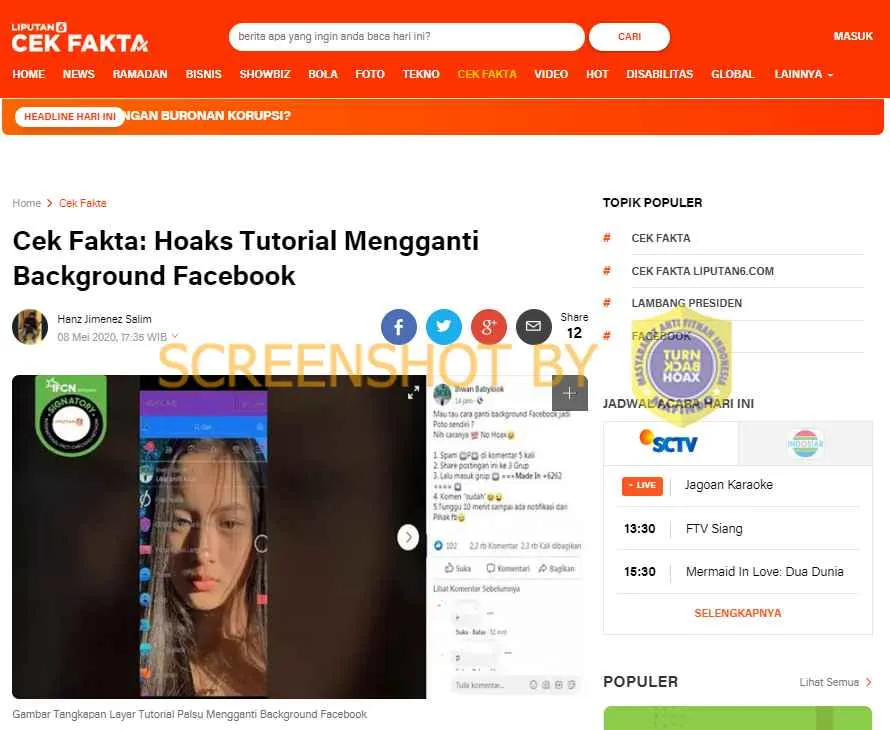
Bosan dengan notifikasi Facebook yang nggak ada habisnya? Atau mungkin lagi butuh digital detox sejenak? Menghapus aplikasi Facebook dari Android bisa jadi solusinya. Langkah ini berbeda dengan sekedar menonaktifkan aplikasi, lho. Yuk, kita bahas perbedaannya dan bagaimana caranya!
Menonaktifkan aplikasi hanya menyembunyikan ikon aplikasi dari layar utama dan mencegah aplikasi berjalan di latar belakang. Data aplikasi tetap tersimpan di perangkat. Sedangkan menghapus aplikasi akan benar-benar menghilangkan aplikasi dan datanya (kecuali jika kamu telah melakukan backup data secara manual). Memilih metode mana yang tepat bergantung pada kebutuhanmu. Jika ingin istirahat total dari Facebook, menghapus aplikasi adalah pilihan yang tepat.
Langkah-langkah Menghapus Aplikasi Facebook
- Temukan ikon aplikasi Facebook di layar utama atau di laci aplikasi (app drawer).
- Tekan dan tahan ikon Facebook hingga muncul opsi. Biasanya, akan ada opsi “Uninstall” atau “Hapus”.
- Pilih opsi “Uninstall” atau “Hapus”.
- Konfirmasi penghapusan aplikasi. Sistem akan meminta konfirmasi sebelum aplikasi benar-benar dihapus.
- Setelah proses selesai, ikon Facebook akan hilang dari perangkat Androidmu.
Perbedaan Menghapus dan Menonaktifkan Aplikasi Facebook
| Aksi | Dampak |
|---|---|
| Menonaktifkan Aplikasi | Ikon aplikasi disembunyikan, aplikasi tidak berjalan di latar belakang. Data aplikasi tetap tersimpan. |
| Menghapus Aplikasi | Aplikasi dan datanya dihapus dari perangkat. Untuk mengakses Facebook lagi, kamu perlu menginstal ulang aplikasi. |
Langkah-langkah Menginstal Ulang Aplikasi Facebook
- Buka Google Play Store di perangkat Android.
- Cari aplikasi Facebook menggunakan kolom pencarian.
- Pilih aplikasi Facebook resmi dari Facebook, Inc.
- Ketuk tombol “Instal”.
- Tunggu hingga proses instalasi selesai. Kamu mungkin perlu login kembali setelah instalasi selesai.
Mengatasi Masalah saat Menghapus Aplikasi Facebook
Kadang, menghapus aplikasi bisa mengalami kendala, misalnya aplikasi menolak dihapus atau muncul pesan error. Coba beberapa solusi berikut:
- Restart perangkat Android. Restart seringkali dapat menyelesaikan masalah sederhana.
- Pastikan kamu memiliki cukup ruang penyimpanan di perangkat. Aplikasi yang besar mungkin sulit dihapus jika memori internal hampir penuh.
- Periksa pengaturan aplikasi. Ada kemungkinan pengaturan tertentu mengunci aplikasi sehingga tidak dapat dihapus. Kamu mungkin perlu memeriksa pengaturan keamanan atau pengaturan aplikasi.
- Jika masalah berlanjut, coba hapus data aplikasi Facebook terlebih dahulu sebelum menghapus aplikasi. Perlu diingat, ini akan menghapus semua data Facebook yang tersimpan di perangkat.
Dampak Menghapus Aplikasi Facebook terhadap Data yang Tersimpan
Menghapus aplikasi Facebook akan menghapus semua data aplikasi yang tersimpan di perangkat, termasuk cache, data login, dan pengaturan aplikasi. Namun, data Facebookmu di server Facebook tetap aman. Data yang telah kamu sinkronkan ke layanan lain (misalnya, foto yang telah kamu simpan di Google Foto) juga tidak akan terpengaruh. Jika kamu khawatir kehilangan data, pastikan untuk melakukan backup data penting sebelum menghapus aplikasi.
Menonaktifkan Akun Facebook Sementara

Bosan dengan notifikasi Facebook yang nggak ada habisnya? Atau mungkin lagi butuh break sejenak dari dunia maya? Menonaktifkan akun Facebook sementara bisa jadi solusinya. Cara ini memungkinkan kamu untuk menghilang sementara dari Facebook tanpa harus menghapus semua data dan kenangan di dalamnya. Yuk, kita bahas langkah-langkahnya!
Langkah-langkah Menonaktifkan Akun Facebook Sementara
Proses menonaktifkan akun Facebook sementara cukup mudah. Ikuti langkah-langkah berikut ini:
- Buka aplikasi Facebook di Android kamu.
- Tap menu tiga garis horizontal di pojok kanan atas.
- Gulir ke bawah dan cari menu “Pengaturan & Privasi”, lalu tap.
- Pilih “Pengaturan”.
- Cari dan tap “Informasi Facebook Anda”.
- Tap “Nonaktifkan dan Hapus”.
- Tap “Nonaktifkan Akun”.
- Pilih alasan kamu menonaktifkan akun (opsional).
- Tap “Nonaktifkan Akun”.
Setelah mengikuti langkah-langkah di atas, akun Facebook kamu akan dinonaktifkan sementara. Ingat, proses ini berbeda dengan menghapus akun secara permanen.
Perbedaan Menonaktifkan dan Menghapus Akun Facebook
Menonaktifkan akun sementara dan menghapus akun permanen memiliki perbedaan yang signifikan. Menonaktifkan akun hanya menyembunyikan profil dan aktivitas kamu dari pengguna lain. Sementara itu, menghapus akun secara permanen akan menghapus semua data kamu dari Facebook secara keseluruhan dan prosesnya tidak dapat diurungkan.
Informasi yang Masih Tersimpan Setelah Menonaktifkan Akun Sementara
Meskipun akun kamu dinonaktifkan, beberapa informasi masih tersimpan di server Facebook. Data seperti pesan yang kamu kirim dan terima, foto yang kamu unggah, serta informasi kontak tetap ada. Data ini akan dikembalikan jika kamu mengaktifkan kembali akun kamu.
Keuntungan dan Kerugian Menonaktifkan Akun Facebook Sementara
Sebelum memutuskan untuk menonaktifkan akun Facebook sementara, pertimbangkanlah keuntungan dan kerugiannya:
- Keuntungan: Digital detox sementara, mengurangi distraksi, privasi lebih terjaga sementara, mudah diaktifkan kembali.
- Kerugian: Kehilangan akses sementara ke fitur Facebook, teman dan koneksi tidak bisa menghubungimu, beberapa informasi masih tersimpan di server Facebook.
Penonaktifan akun Facebook sementara adalah solusi yang ideal bagi mereka yang ingin beristirahat sejenak dari platform ini tanpa harus kehilangan data secara permanen. Namun, penting untuk memahami bahwa beberapa informasi tetap tersimpan di server Facebook selama masa penonaktifan.
Menggunakan Mode Pesawat (Airplane Mode)
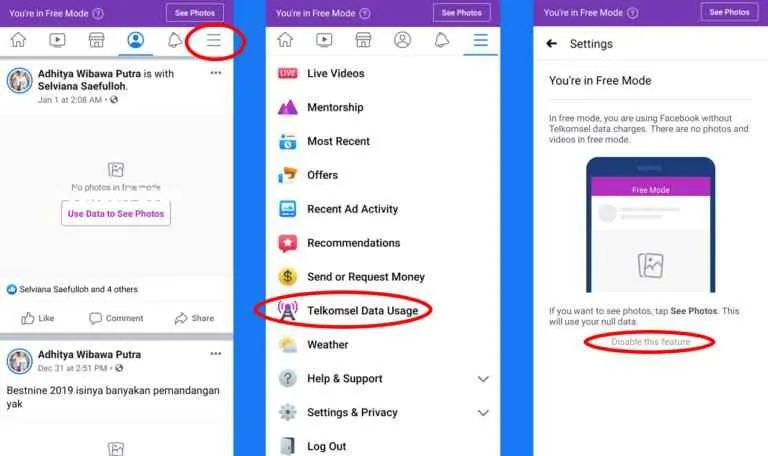
Bosan dengan notifikasi Facebook yang nggak berhenti? Mode pesawat bisa jadi solusi jitu, geng! Fitur ini nggak cuma bikin kamu bebas dari godaan medsos, tapi juga bisa menghemat baterai. Yuk, kita bahas lebih lanjut bagaimana cara memanfaatkan mode pesawat untuk sementara waktu menonaktifkan akses ke Facebook dan dampaknya terhadap aplikasi lain di Android kamu.
Cara Kerja Mode Pesawat dalam Menonaktifkan Akses Facebook
Mode pesawat, atau airplane mode, secara efektif mematikan semua koneksi nirkabel perangkatmu, termasuk Wi-Fi dan data seluler. Dengan begitu, aplikasi yang membutuhkan koneksi internet, termasuk Facebook, otomatis nggak bisa mengakses jaringan. Ini artinya, kamu terbebas dari notifikasi, pesan, dan segala aktivitas Facebook selama mode pesawat aktif.
Dampak Mode Pesawat terhadap Aplikasi Lain
Aktifkan mode pesawat, dan semua aplikasi yang bergantung pada koneksi internet akan berhenti berfungsi. Misalnya, kamu nggak bisa browsing, kirim email, atau update status di aplikasi lain selain Facebook. Aplikasi offline seperti game atau pembaca ebook tetap bisa diakses. Singkatnya, mode pesawat membatasi akses internet secara menyeluruh di perangkatmu.
Perbandingan Mode Pesawat dan Menonaktifkan Notifikasi Facebook
Menonaktifkan notifikasi Facebook hanya membatasi pemberitahuan, sementara aplikasi tetap berjalan di latar belakang dan masih mengonsumsi data. Mode pesawat, di sisi lain, benar-benar memutus koneksi internet, sehingga menghemat baterai dan data, serta menghentikan seluruh aktivitas aplikasi yang terhubung ke internet, termasuk Facebook.
Panduan Mengaktifkan dan Menonaktifkan Mode Pesawat
Cara mengaktifkan dan menonaktifkan mode pesawat hampir sama di semua merek Android. Biasanya, kamu bisa menemukan ikon pesawat kecil di panel notifikasi (bilah atas layar). Geser ke bawah untuk membuka panel notifikasi, lalu ketuk ikon pesawat. Untuk merek tertentu, mungkin ada sedikit perbedaan letak ikon atau langkahnya. Sebagai contoh, di Samsung, ikon pesawat bisa terletak di panel pengaturan cepat, sementara di Xiaomi, kamu mungkin perlu menggeser panel notifikasi dua kali untuk melihat semua ikon pengaturan cepat. Setelah diaktifkan, ikon pesawat akan berubah warna, menandakan mode pesawat telah aktif. Untuk menonaktifkannya, cukup ketuk ikon pesawat lagi.
Dampak Mode Pesawat terhadap Berbagai Fitur Facebook
| Fitur Facebook | Dampak Mode Pesawat |
|---|---|
| Membaca berita dan postingan | Tidak dapat diakses |
| Membalas pesan | Tidak dapat diakses |
| Mengunggah foto dan video | Tidak dapat diakses |
| Live streaming | Tidak dapat diakses |
| Melihat notifikasi | Tidak ada notifikasi |
Membatasi Penggunaan Aplikasi Facebook
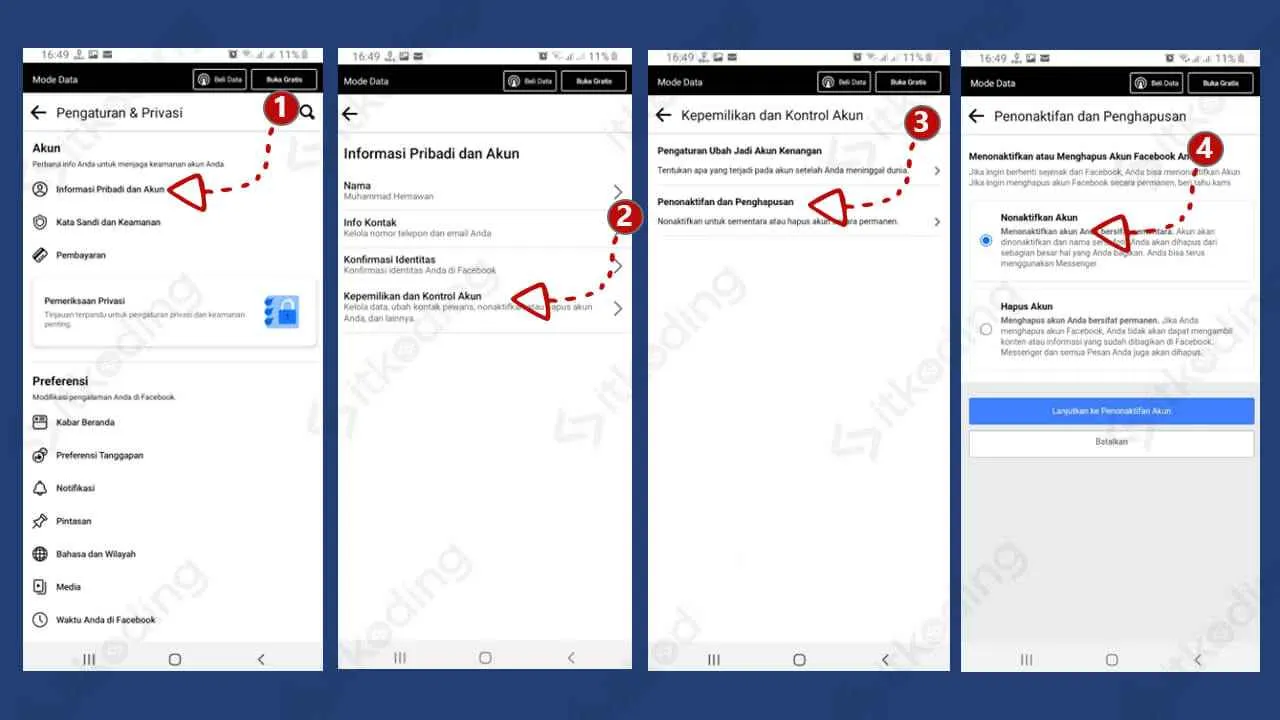
Bosan scrolling tanpa henti di Facebook hingga larut malam? Atau merasa produktivitasmu tergerus karena terlalu banyak waktu dihabiskan di media sosial ini? Tenang, kamu nggak sendirian! Banyak orang merasakan hal yang sama. Untungnya, Android punya fitur keren untuk membatasi penggunaan aplikasi, termasuk Facebook. Dengan mengatur batasan waktu, kamu bisa lebih produktif dan menyeimbangkan kehidupan digital dan nyata. Yuk, kita bahas cara mengaktifkan fitur ini dan manfaatnya!
Menggunakan Fitur Manajemen Waktu Penggunaan Aplikasi Android
Fitur manajemen waktu penggunaan aplikasi di Android memberikan kontrol penuh atas seberapa lama kamu menggunakan aplikasi tertentu. Fitur ini membantu kamu melacak dan membatasi waktu yang dihabiskan untuk aplikasi-aplikasi yang mungkin mengalihkan perhatianmu. Dengan begitu, kamu bisa mengalokasikan waktu dengan lebih bijak untuk hal-hal yang lebih produktif.
- Buka menu Setelan di HP Android kamu.
- Cari dan pilih menu Digital Wellbeing & Kontrol Orang Tua atau menu serupa (nama menu bisa sedikit berbeda tergantung versi Android).
- Pilih Dasbor untuk melihat penggunaan aplikasi secara keseluruhan.
- Cari aplikasi Facebook di daftar aplikasi dan lihat berapa lama kamu sudah menggunakannya.
- Pilih aplikasi Facebook untuk mengatur batasan waktu penggunaan.
- Atur batas waktu penggunaan Facebook sesuai keinginanmu. Misalnya, kamu bisa membatasi penggunaan Facebook hanya selama 1 jam per hari.
Mengatur Batasan Waktu Penggunaan Aplikasi Facebook
Setelah masuk ke pengaturan aplikasi Facebook dalam fitur Digital Wellbeing, kamu akan menemukan opsi untuk mengatur batas waktu. Kamu bisa memilih untuk menetapkan batas waktu harian atau mingguan. Sistem akan memberimu notifikasi ketika batas waktu tersebut hampir tercapai, sehingga kamu bisa lebih aware dengan penggunaan aplikasi.
- Tetapkan batas waktu harian atau mingguan.
- Pilih apakah ingin menerima notifikasi saat batas waktu hampir tercapai.
- Jika perlu, kamu bisa menambahkan pengecualian, misalnya saat sedang melakukan panggilan video dengan keluarga atau teman.
Manfaat Membatasi Penggunaan Aplikasi Facebook
Membatasi penggunaan Facebook punya banyak manfaat. Selain meningkatkan produktivitas, kamu juga bisa mendapatkan lebih banyak waktu untuk kegiatan lain yang lebih bermakna, seperti menghabiskan waktu bersama keluarga, berolahraga, atau mengejar hobi.
- Meningkatkan produktivitas dan fokus.
- Mengurangi stres dan kecemasan yang mungkin disebabkan oleh terlalu banyak paparan media sosial.
- Membuka lebih banyak waktu untuk kegiatan lain yang lebih bermanfaat.
- Meningkatkan kualitas tidur.
- Membantu menjaga keseimbangan kehidupan digital dan nyata.
Membatasi waktu di media sosial bukan berarti kamu anti-sosial. Justru sebaliknya, ini adalah cara untuk lebih menghargai waktu dan koneksi nyata dengan orang-orang di sekitarmu. Kamu akan menemukan bahwa interaksi tatap muka jauh lebih bermakna daripada sekadar scrolling di feed Facebook.
Menonaktifkan Batasan Waktu Penggunaan Facebook
Jika kamu ingin menonaktifkan batasan waktu yang telah diatur, caranya cukup mudah. Kamu hanya perlu mengikuti langkah-langkah di atas dan mengubah pengaturan batas waktu menjadi “Tidak ada batas”. Namun, ingatlah untuk selalu bijak dalam menggunakan aplikasi Facebook dan jangan sampai penggunaan media sosial mengganggu keseimbangan hidupmu.
- Buka menu Setelan di HP Android kamu.
- Pilih menu Digital Wellbeing & Kontrol Orang Tua.
- Pilih Dasbor lalu pilih aplikasi Facebook.
- Ubah pengaturan batas waktu menjadi “Tidak ada batas” atau pengaturan serupa.
Ringkasan Terakhir

Jadi, menonaktifkan Facebook di Android bisa dilakukan dengan berbagai cara, tergantung seberapa “jauh” kamu ingin melepaskan diri dari jejaring sosial biru ini. Mulai dari sekadar mengurangi gangguan notifikasi hingga istirahat total dengan menonaktifkan akun, pilihan ada di tangan kamu. Pilih cara yang paling sesuai dengan kebutuhan dan nikmati waktu luangmu tanpa gangguan!


What's Your Reaction?
-
0
 Like
Like -
0
 Dislike
Dislike -
0
 Funny
Funny -
0
 Angry
Angry -
0
 Sad
Sad -
0
 Wow
Wow








